Encuentre las respuestas a sus preguntas
¿Cómo se descarga e instala la aplicación y se accede a sus métodos? Explicaciones paso a paso.
Descarga e instalación:
Si has comprado el e-método en nuestro sitio web assimil.com o en una librería a través de un pack AppLivre, has recibido un «código de entrega» que debes registrar en el sitio web micompra.assimil.online.
Si aún no lo has hecho, dirígete a esta página para registrar tu código. Si no, puedes volver a iniciar sesión en tu cuenta. (La contraseña corresponderá, si no la ha cambiado, al primer código de entrega registrado cuando abriste tu cuenta en el sitio web).
Una vez que hayas iniciado sesión y hayas registrado tu código, puedes descargar e instalar el e-método en tu dispositivo iOS desde el enlace de la página «Mis productos».
El e-método también está disponible como descarga directa en la App Store, Google Play Store o Microsoft Store.
Activación/recuperación de la versión completa:
Una vez abierta la aplicación, se encontrará en la pantalla de inicio (Fig. 1).
Para abrir el panel de conexiones, pulsa en el menú «hamburguesa» (1) de la parte superior izquierda o desliza el dedo de izquierda a derecha (2) en la pantalla principal.
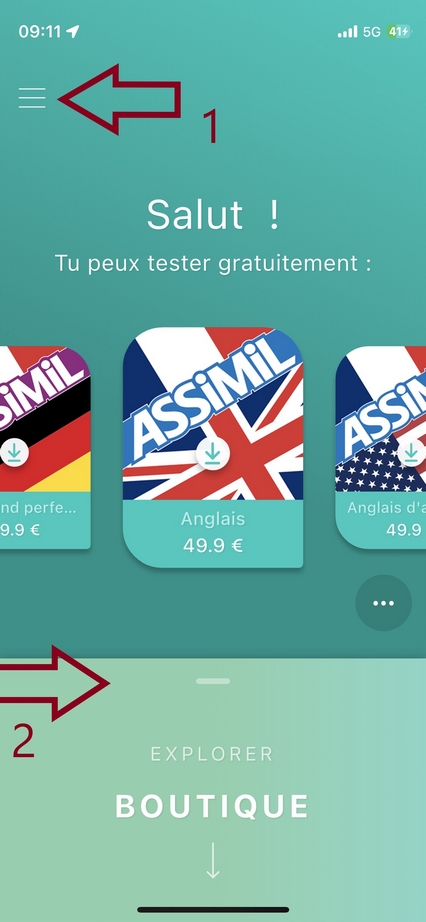
(Fig. 1)
-----
En el panel de acceso, seleccione su «avatar» o el icono (1) situado encima de la etiqueta «No conectado».
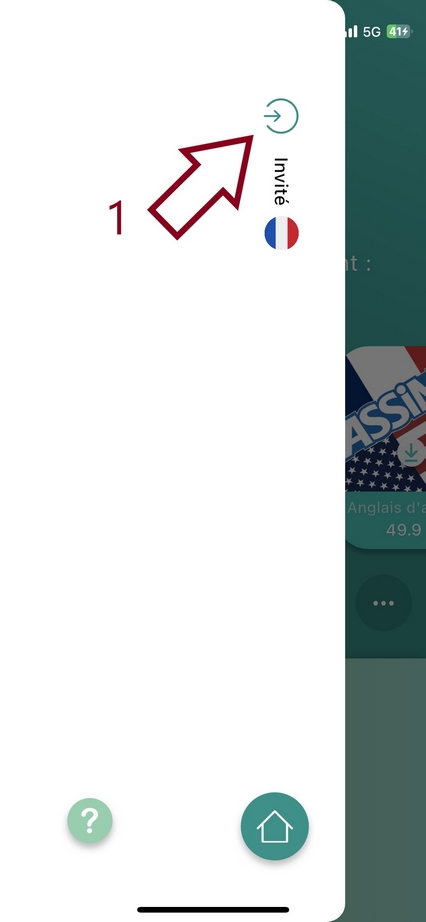
(Fig. 2)
-----
Ahora debe conectarse. (Fig. 3).
Para ello, debe utilizar la misma dirección de correo electrónico que la asociada a su(s) licencia(s)/método(s) electrónico(s). La que utilizó para conectarse a la antigua aplicación, por ejemplo, o la que utilizó para las compras en otro dispositivo o al registrar un código de entrega, por ejemplo, tras una compra en el sitio assimil.com o la compra de un pack AppBook.
Haga clic en «Continuar con el correo electrónico» (1). También puede conectarse mediante «Apple» o «Google» (2). Tenga en cuenta, sin embargo, que si se conecta utilizando Apple, es mejor que no utilice la función «Ocultar mi dirección de correo electrónico» de su cuenta de Apple, ya que entonces no podremos encontrar su dirección de correo electrónico real y vincularla a su licencia.
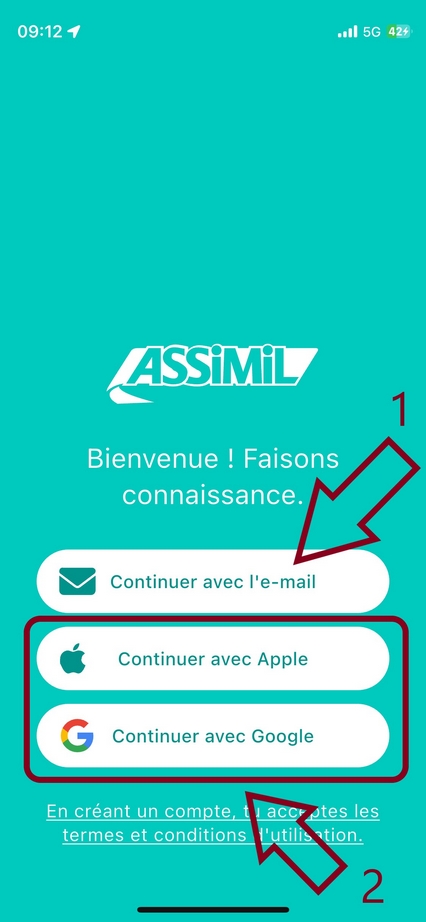
(Fig. 3)
-----
Introduzca su dirección de correo electrónico (1) y haga clic en «Continuar» (2).
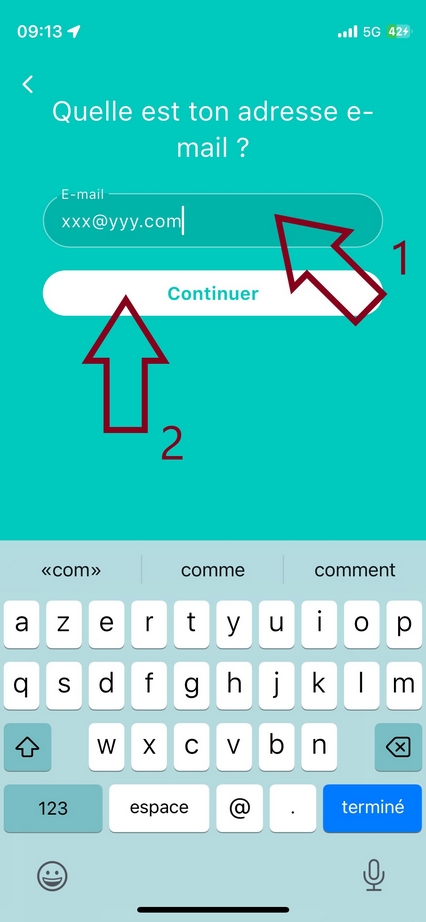
(Fig. 4)
-----
Si llega a la página con el título «Registrarse» (Fig. 5.1), es que es nuevo en la aplicación. En este caso, basta con crear una contraseña (Fig. 5.2) y hacer clic en «Continuar» (Fig. 5.3).
Una vez hecho esto, se le pedirá que elija un nombre (Fig. 6). Introduzca su nombre (Fig. 6.1) y haga clic en «Continuar» (Fig. 6.2).
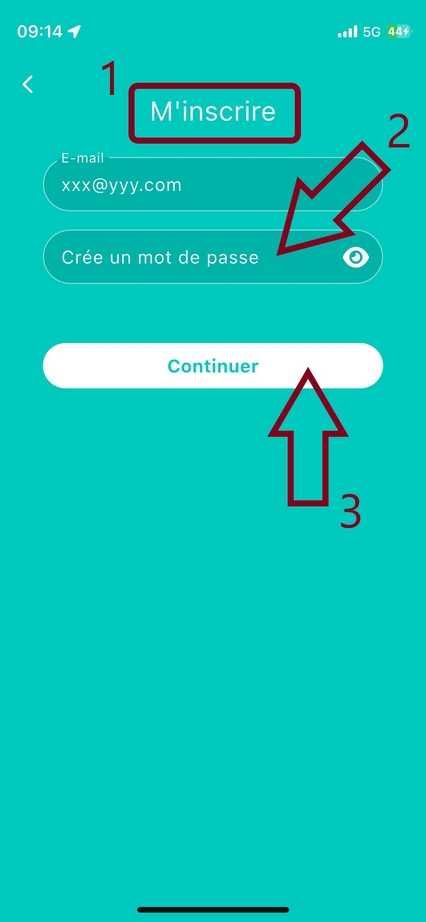
(Fig. 5)
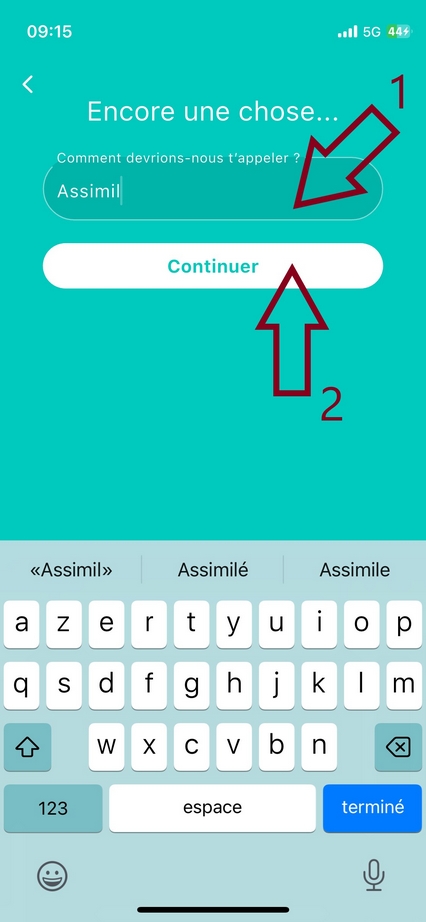
(Fig. 6)
-----
Si llega a la página «Conectarme» (Fig. 7), introduzca su contraseña (2) y haga clic en «Continuar» (3).
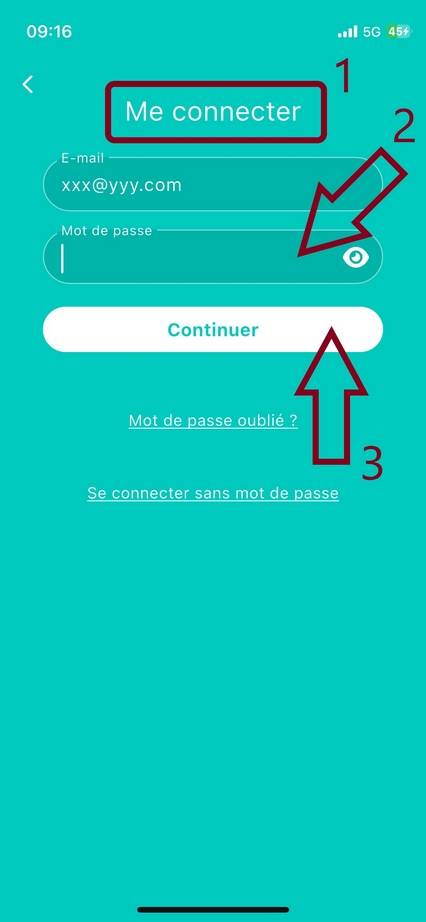
(Fig. 7)
-----
Una vez que se haya identificado (1), la aplicación mostrará sus métodos en la pantalla de inicio (2). Si tiene muchos métodos, es posible que no aparezcan todos en esta pantalla. En ese caso, puede hacer clic en «...» (3) para visualizar la lista completa de sus métodos (Fig. 9).
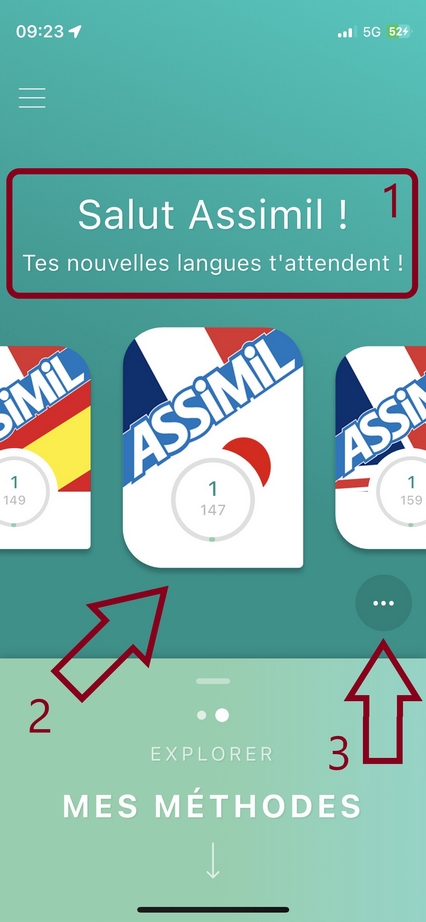
(Fig. 8)
-----
La versión completa se descargará automáticamente al iniciar el método, siempre que esté conectado. Durante la descarga, aparecerá un indicador de progreso (1) en la imagen del método.
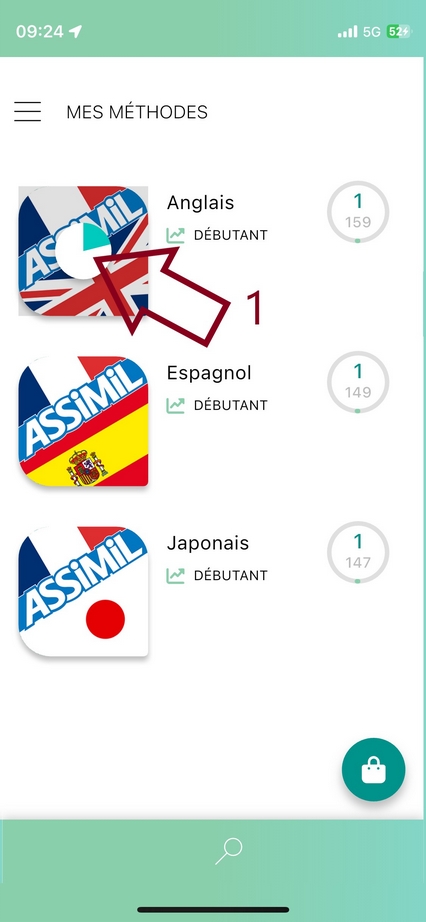
(Fig. 9)
¿Tienes alguna pregunta sobre nuestros productos?
¿Deseas ver nuestros productos en la tienda?
¿Quieres más información sobre nuestro método?
